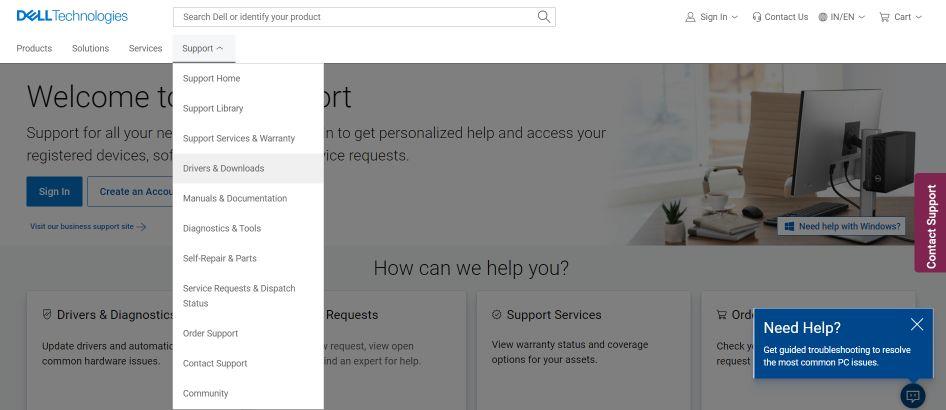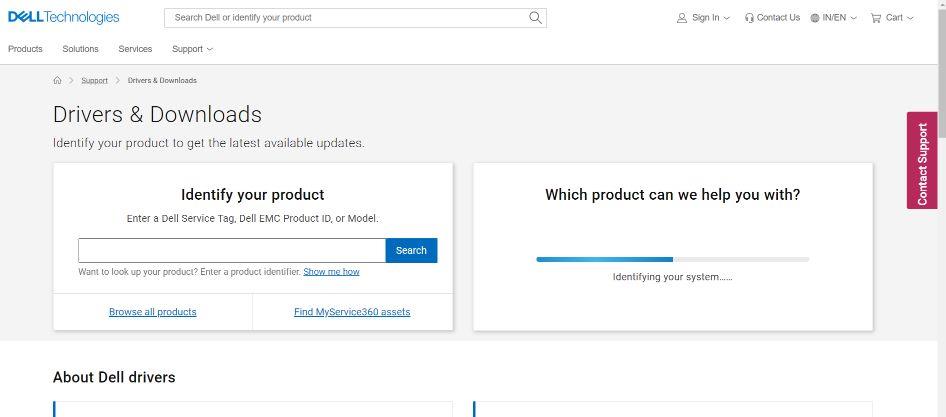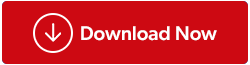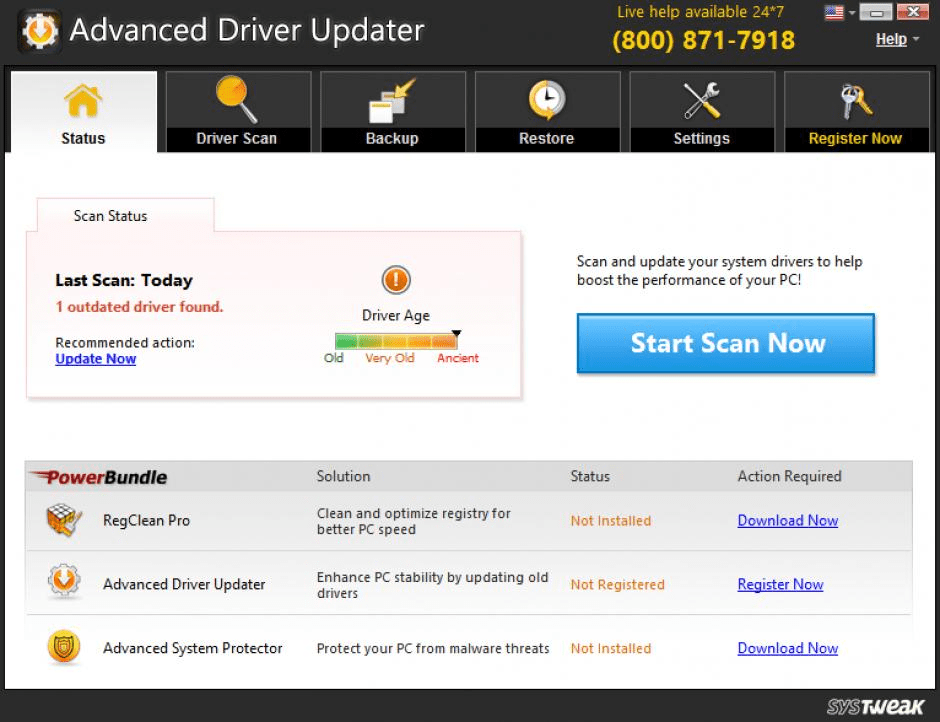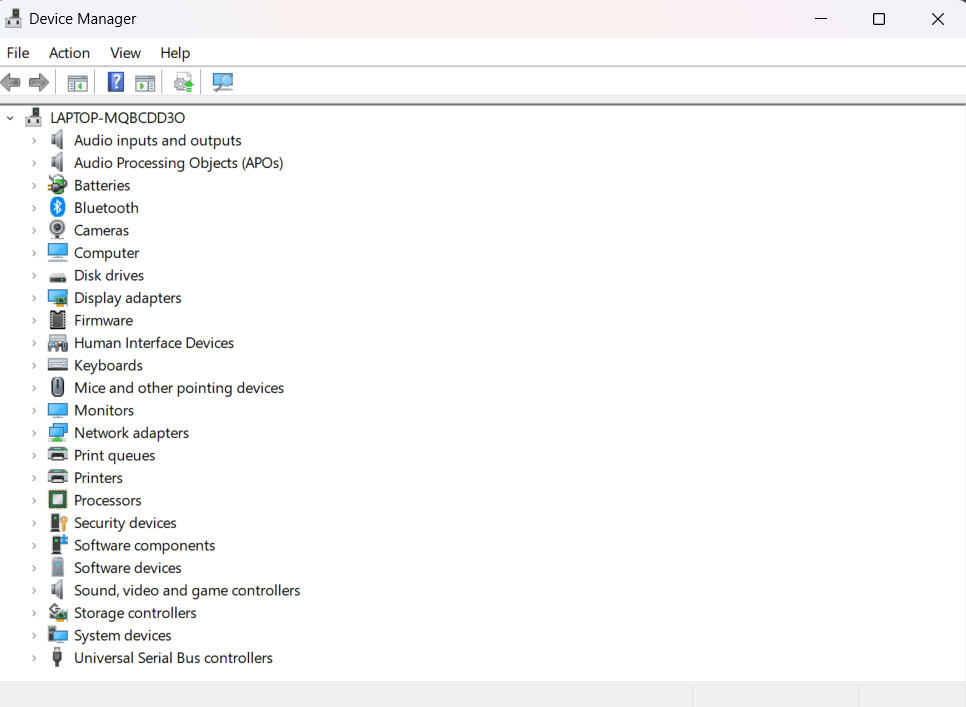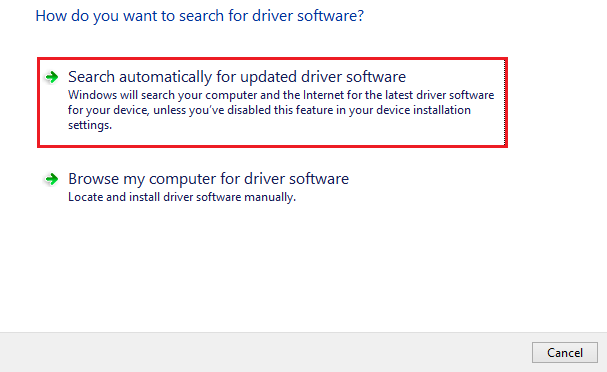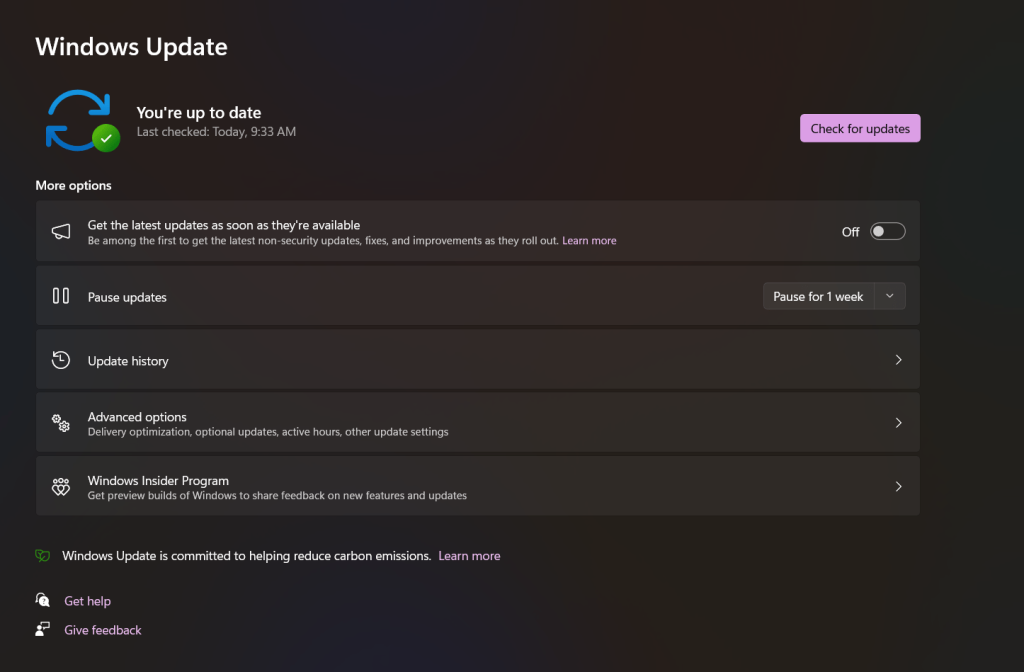Dell Latitude 5420 moćan je radni konj dizajniran da zadovolji zahtjeve modernih profesionalaca. Bez obzira radite li na brojevima, stvarate prezentacije ili se bavite grafički zahtjevnim zadacima, ovo prijenosno računalo obećava učinkovitost i pouzdanost. Međutim, kako biste osigurali da vaš Dell Latitude 5420 radi s vrhunskom izvedbom, ključno je održavati njegove upravljačke programe ažuriranima.

Upravljački programi služe kao most između vaših hardverskih komponenti i operativnog sustava, omogućujući besprijekornu komunikaciju. Redovito ažuriranje ovih upravljačkih programa može otključati nove značajke, poboljšati stabilnost sustava i povećati sigurnost. U ovom vodiču provest ćemo vas kroz korake za jednostavno preuzimanje i ažuriranje upravljačkih programa za Dell Latitude 5420 koji rade na Windows operativnom sustavu.
Od lociranja pravih upravljačkih programa do izvođenja postupka instalacije, pokrit ćemo svaki aspekt upravljanja upravljačkim programima.
Dakle, bez obzira jeste li iskusni IT profesionalac ili povremeni korisnik, ovaj će vam vodič biti neprocjenjiv za optimiziranje vašeg iskustva s Dell Latitude 5420.
Zaronimo!
Također pročitajte: Kako preuzeti i ažurirati upravljačke programe Dell WD19
Kako preuzeti i ažurirati upravljačke programe za Dell Latitude 5420?
Metoda 1: Koristite službenu Dell web stranicu
Preporučeni način za dobivanje najnovijih upravljačkih programa za prijenosno računalo Dell je korištenje web stranice za podršku tvrtke Dell. Evo koraka:
Korak 1: Idite na www.dell.com/support i unesite svoj Dell servisni broj ili ručno potražite svoj model Latitude 5420.
Korak 2: Kliknite na "Podrška" i odaberite "Upravljački programi i preuzimanja" iz izbornika.
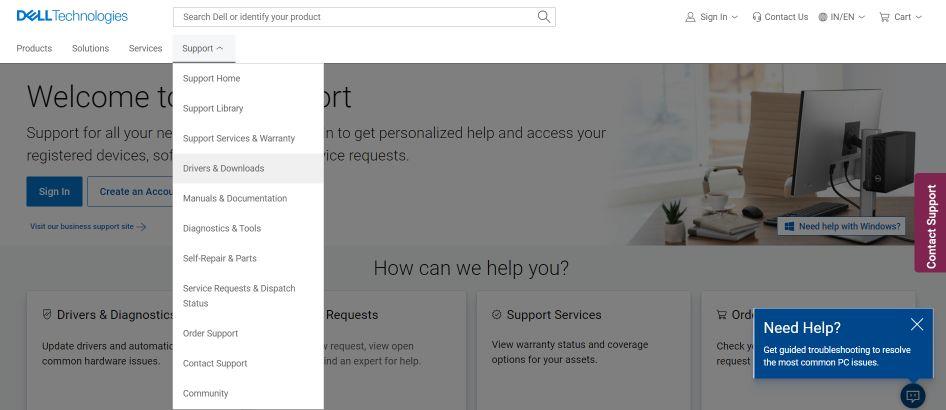
Korak 3: Vidjet ćete popis upravljačkih programa dostupnih za vaš specifični model Latitude. Kliknite na svaku kategoriju kao što su Chipset, Network, Audio, itd. za pregled i preuzimanje najnovijih verzija.
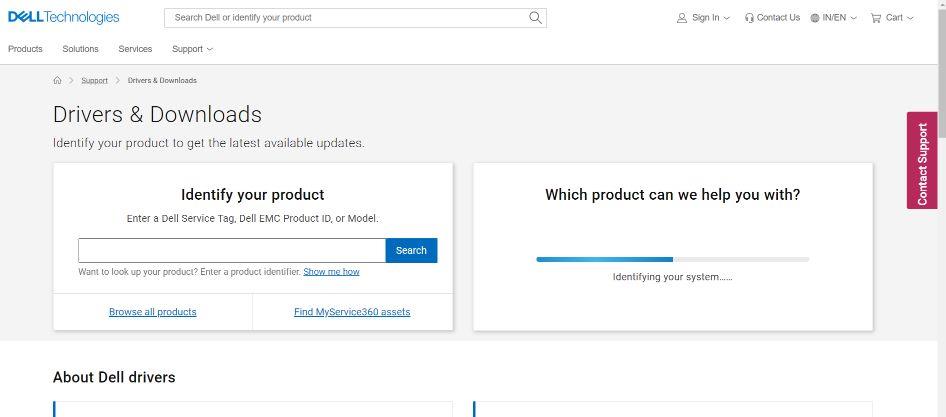
Korak 4: Nakon što su datoteke upravljačkog programa preuzete, otvorite svaku datoteku i slijedite upute na zaslonu da biste ih instalirali. Obavezno ponovno pokrenite prijenosno računalo kada se to od vas zatraži.
Preuzimanje upravljačkih programa izravno od proizvođača Dell omogućuje vam pronalaženje pravih upravljačkih programa namijenjenih upravo vašem modelu Latitude. Dell također temeljito testira upravljačke programe prije izdavanja. Dakle, ne morate brinuti o bilo kakvim sigurnosnim propustima!
Također pročitajte: Kako preuzeti i ažurirati upravljački program Dell monitora
Metoda 2: Koristite napredni alat za ažuriranje upravljačkih programa
Pa, uslužni programi treće strane za ažuriranje upravljačkih programa kao što je Advanced Driver Updater mogu automatski otkriti vaš hardver i pronaći najažurnije OEM upravljačke programe za vaše prijenosno računalo Dell Latitude 5420. Prednosti korištenja automatiziranog alata su pogodnost i osiguravanje da nećete propustiti nijedan potreban upravljački program. Ovdje su koraci za preuzimanje upravljačkog programa za Dell Latitude 5420 pomoću Advanced Driver Updater (ADU).
Korak 1: Preuzmite i instalirajte Advanced Driver Updater.
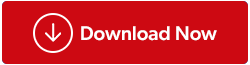
Korak 2: Pokrenite program i kliknite "Skeniraj sada". Advanced Driver Updater otkrit će vaš hardver i tražiti nova ažuriranja upravljačkog programa.
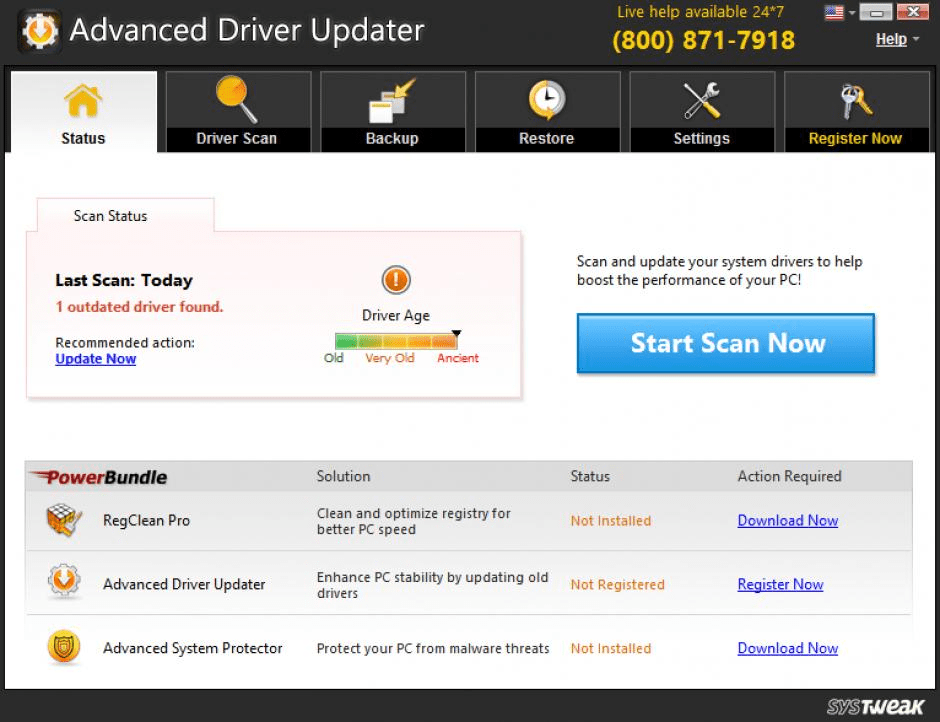
Korak 3: Pregledajte popis pronađenih upravljačkih programa i kliknite "Ažuriraj sve" za automatsko preuzimanje i instalaciju.
Korak 4: Ponovo pokrenite računalo kada se od vas zatraži da završite instalaciju.
Alati za automatsko ažuriranje upravljačkih programa pojednostavljuju proces lociranja upravljačkih programa. Prednosti korištenja automatiziranog alata su pogodnost i osiguravanje da nećete propustiti nijedan potreban upravljački program. Napredno ažuriranje upravljačkih programa također nudi korisničko sučelje i mogućnosti skeniranja rasporeda kako bi upravljački programi uvijek bili ažurni.
Također pročitajte: Kako popraviti Dell web kameru koja ne radi u sustavu Windows 10?
Metoda 3: Koristite Windows Device Manager
Ugrađeni Windows Device Manager također može provjeriti ima li ažuriranja upravljačkih programa, ali samo za uređaje koji trenutno uzrokuju probleme. Slijedite ove korake za preuzimanje upravljačkog programa za Dell 5420.
Korak 1: Upišite "upravitelj uređaja" u Windows traku za pretraživanje i otvorite ga.
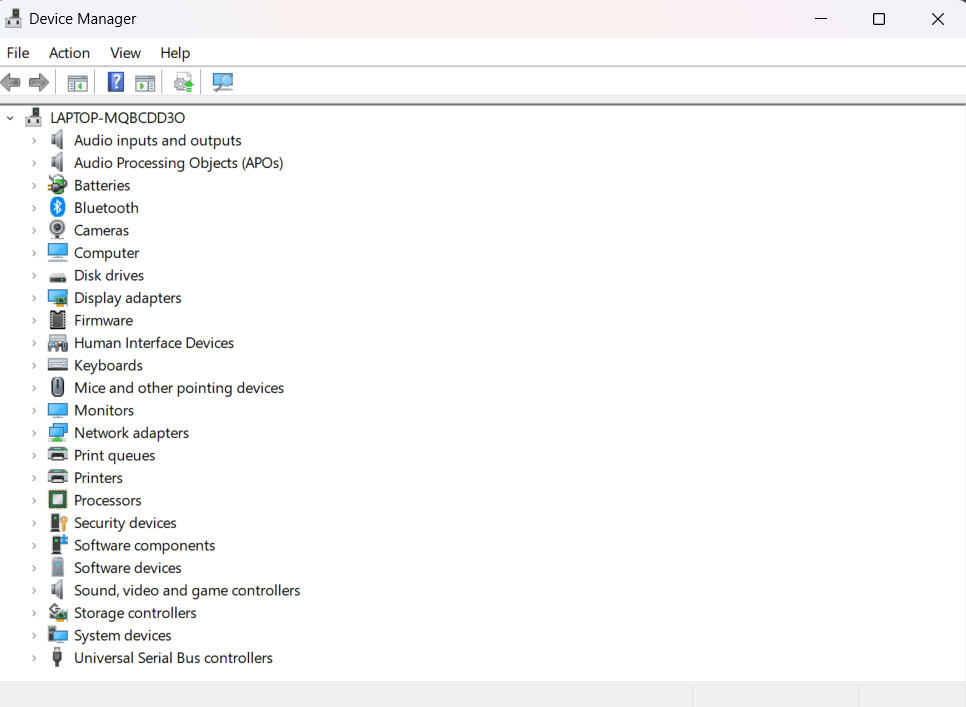
Korak 2: Proširite kategorije kao što su mrežni adapteri, zvučne kartice itd. Desnom tipkom miša kliknite uređaj i odaberite "Ažuriraj upravljački program".
Korak 3: Odaberite "Automatski traži ažurirani upravljački program".
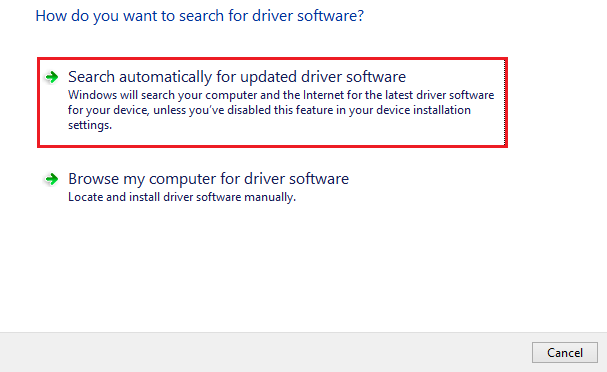
Korak 4: Windows će pretražiti i instalirati primjenjivo ažuriranje upravljačkog programa ako je dostupno.
Glavno ograničenje Upravitelja uređaja je ažuriranje samo problematičnih upravljačkih programa. Međutim, može biti prikladno za brzo ažuriranje upravljačkog programa jednog uređaja.
Također pročitajte: Kako popraviti Dell bežičnu tipkovnicu koja ne radi
Metoda 4: Ažurirajte Windows
Jednostavan zadatak održavanja je održavati Windows ažuriranim. Microsoft redovito izdaje zakrpe operativnog sustava i ažuriranja upravljačkih programa.
Korak 1: Idite na Postavke > Windows Update.
Korak 2: Kliknite Provjeri ažuriranja. Instalirajte sva dostupna ažuriranja za Windows.
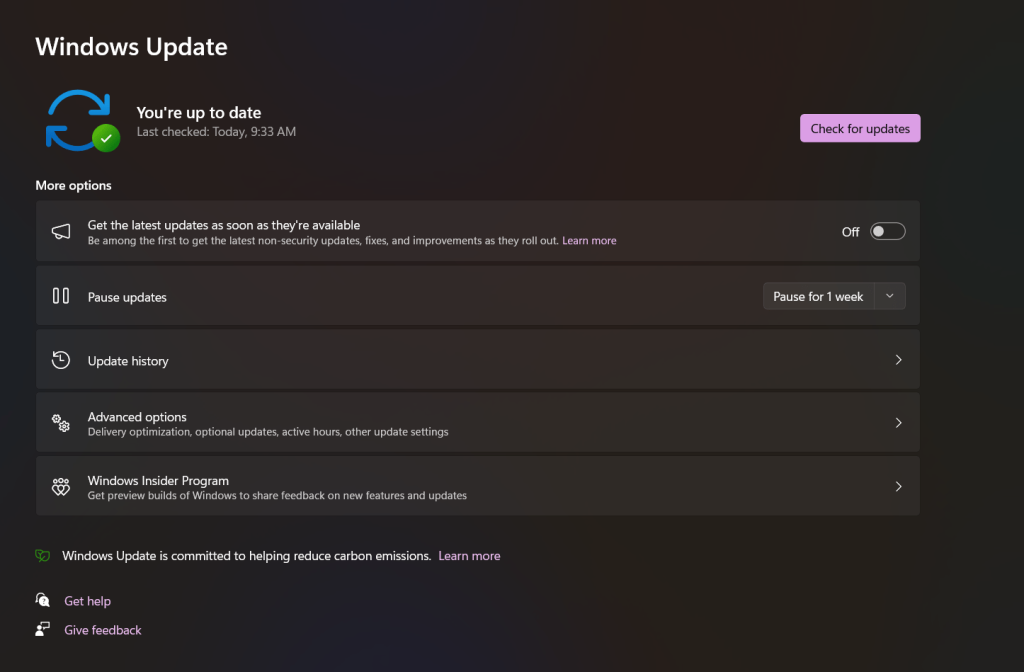
3. korak: ponovno pokrenite prijenosno računalo nakon ažuriranja. Windows će često automatski instalirati poboljšane upravljačke programe nakon velikih ažuriranja OS-a.
Redovno ažuriranje sustava Windows osigurava vam najnovije popravke, sigurnosne zakrpe i sve poboljšane upravljačke programe koje Microsoft izdaje.
Neka vaš Dell Latitude 5420 radi glatko uz najbolje upravljačke programe za Windows!
Postoji nekoliko jednostavnih metoda za preuzimanje najnovijih Dell upravljačkih programa za vaše prijenosno računalo Latitude 5420. Korištenje web stranice Dell Support daje vam najkompatibilnije i najprikladnije upravljačke programe specifične za model izravno od proizvođača. Pomoćni programi za upravljačke programe trećih strana mogu automatski pronaći i instalirati sve potrebne upravljačke programe umjesto vas. Windows Device Manager i Windows Update također mogu pomoći u ažuriranju upravljačkih programa.
Održavanje ažuriranih upravljačkih programa pomoći će vašem Dell Latitudeu da radi optimalno i izbjeći tehničke probleme povezane sa zastarjelim upravljačkim programima.
Dakle, koju biste metodu odabrali za ažuriranje upravljačkih programa za Dell Latitude 5420 u sustavu Windows? Slobodno podijelite svoje misli u odjeljku s komentarima! Pratite nas na društvenim mrežama – Facebook, Instagram i YouTube.